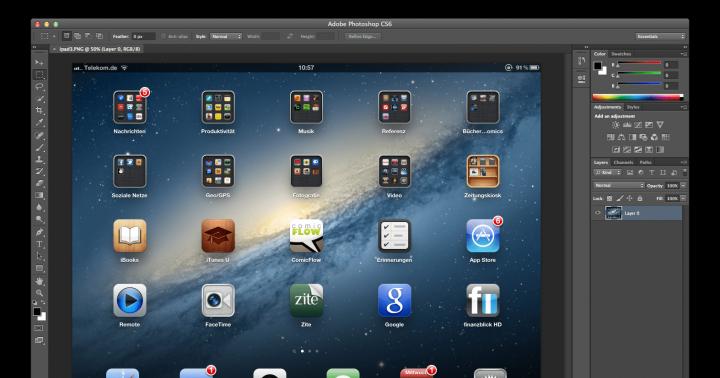Яндекс.Дзен – новая лента рекомендаций, работающая в браузере Yandex на персональных компьютерах и смартфонах. Сервис учитывает, какие сайты чаще всего посещает пользователь, какие статьи ему наиболее интересны, по каким критериям он отбирает новости. На основе запросов система составляет список персональных рекомендаций для каждого конкретного человека. Из этих публикаций формируется бесконечная лента новостей Яндекс.Дзен.
Сервис учитывает как стойкие интересы пользователя, так и временные, сезонные запросы. К примеру, если владелец ПК или смартфона решил похудеть к лету и начал искать информацию о правильном питании и спортивных упражнениях, лента будет выдавать ему больше сообщений на эти темы.
Причем публикации будут выбираться даже на тех сайтах, которые пользователь никогда сам не посещал. Дублирования сведений не будет – Яндекс распознает любой плагиат и вычистит его из ленты.
Кроме того, сервис предоставляет собственную платформу для прямых публикаций издателей, брендов и авторов. Все они могут вести персональные каналы на zen.yandex.ru . Публикации таких «блогов» также попадают в персональные подборки пользователей.
Дзен выберет самые интересные новости
В ленте Яндекс.Дзена демонстрируются новости только по темам, которыми пользователь интересовался сам. А вот источники сведений могут быть разнообразными. Сервис учитывает даже те сайты, которые клиент самостоятельно ни разу не открывал.
Дзен отбирает новостные порталы по своим внутренним алгоритмам. Сервис проверяет источник на эксклюзивность, оперативность, достоверность сведений, отсутствие плагиата и многие другие характеристики.
Следовательно, чем качественнее преподносятся новости на интересующую пользователя тему, тем выше их шанс попасть в персональную ленту пользователя.
Пользователь может самостоятельно настроить показ новостей в Яндекс.Дзене. Для этого есть два пути:
- оценка конкретных публикаций в ленте;
- подписка на интересные каналы и источники
Оценка публикаций
Первый путь очень прост. Под каждым материалом в ленте есть две кнопки – «лайк» и «дизлайк». Яндекс называет их «Больше такого» и «Меньше такого». Если какой-то материал вызвал у пользователя особый интерес, он может поставить под ним «лайк». После этого сообщения, похожие на понравившуюся публикацию, будут попадать в его ленту чаще.

Если материал показался пользователю неинтересным, он может оценить его «дизлайком». Публикация будет скрыта из ленты, и в дальнейшем клиент будет видеть меньше похожих сообщений. Кроме того, после нажатия кнопки «дизлайк» пользователю будет предложено заблокировать источник непонравившейся новости, чтобы в дальнейшем не получать другие сообщения этого сайта или канала.
Подписка на каналы и источники
Чтобы точнее настроить ленту Яндекс.Дзен в браузере, пользователь может подписываться на интересные каналы и источники информации.
Канал – это собственная лента издателя, бренда или блогера, которую он ведет непосредственно на платформе zen.yandex.ru .
Источник – любой сторонний сайт, попадающий в рекомендации Яндекса.
Чтобы понять, каналу или источнику принадлежит публикация, достаточно открыть ее в новой вкладке и посмотреть на ссылку в адресной строке браузера. Если в ней указан сторонний сайт – это публикация от источника. Если же адрес начинается с zen.yandex.ru – значит, материал размещен на канале Дзена.

Чтобы подписаться на источник или канал, пользователь должен сначала авторизоваться в сервисе под своим аккаунтом в Яндексе. Если у вас нет своего аккаунта рекомендуем его завести. Чтобы зарегистрировать аккаунт достаточно .

Для того чтобы подписаться на канал нужно открыть любую публикацию понравившегося канала, нажать значок «+» вверху страницы справа или просто нажать кнопку «Подписаться на канал». Таким образом можно настроить Яндекс.Дзен на компьютере, планшете, смартфоне (IoS, Android, Windows Phone) и любом другом устройстве.
Как включить «умную ленту»
Чтобы включить Яндекс.Дзен, необходим браузер Yandex для ПК, планшета, смартфона или любого другого устройства. Никакие иные расширения и приложения можно не скачивать. Когда пользователь откроет стартовую вкладку, браузер автоматически предложит ему включить персональную ленту новостей, видео и статей, подобранных индивидуально для него.
Если пользователь согласится включить Дзен, ему откроется вкладка с источниками, состоящая из нескольких разделов: «Новости», «Развлечения», «Видео» и т.д. Для первой персональной настройки клиент должен выбрать не меньше трех таких предложений. В дальнейшем список можно будет дополнять и редактировать.
Теперь Яндекс.Дзен всегда находится на компьютере – он будет открываться на стартовой странице при каждом запуске yandex-браузера.
Что делать, если сервиса нет в браузере
Если Яндекс.Дзен не появляется на стартовой страничке браузера, зайдите в меню программы (три полоски вверху справа – кнопка «Настройки»).


Если такой графы нет – значит, ваш Яндекс.Браузер давно не обновлялся и устарел. Установите последнюю версию программы – и умная лента появится.
Как настроить ленту в телефоне
Чтобы настроить Яндекс.Дзен на смартфоне, необходимо выполнить те же действия, что и на компьютере: установить последнюю версию yandex-браузера и разрешить показ умной ленты на стартовой странице или в настройках.
Кроме того, планшеты и телефоны на базе «Андроид» позволяют настраивать Яндекс.Дзен с помощью приложения Yandex.Launcher. Его можно бесплатно скачать из PlayMarket.

При первом входе в программу нужно будет авторизоваться под тем же логином, под каким вы регистрировались в браузере. Если вы уже персонализировали ленту, она откроется в приложении Launcher автоматически. Если нет – программа предложит персонализировать ее, также выбрав не меньше пяти самых интересных источников.

Необходимо выбрать не менее пяти источников
Что делать, если Дзен не работает
Если пользователь никогда ранее не пользовался Яндекс.Браузером, при первом визите в Дзен может показаться, что сервис не работает – не учитывает персональные интересы, а лишь выдает самые популярные материалы из разных категорий.
Это происходит потому, что в истории браузера еще нет информации о клиенте. По мере накопления поисковых запросов лента будет персонализироваться. Также это будет происходить, если пользователь будет активно изучать Яндекс.Дзен: ставить «лайки» и «дизлайки», добавлять каналы и источники в избранное.
Если лента перестала работать в дальнейшем, нужно обновить браузер или приложение.
Чтобы перейти на страницу обновления яндекс браузера вам необходимо пройти по следующей цепочке: Меню браузера — Дополнительно — О браузере.

На странице обновления вы увидите номер версии браузера и кнопку «Обновить». Выполните это действие.
Обратите внимание! Если кнопка «Обновить» отсутствует и вы видите только номер версии. Обновление не требуется.

Обычно процедуры обновления бывает достаточно для решения проблемы. Если и после этого лента не отображается, необходимо проверить, стоит ли галочка напротив строчки «Дзен» в настройках. В случае, если не поможет и это – следует обратиться в службу поддержки Яндекса.
Как отключить Яндекс Дзен в браузере
Если вам не нравится Яндекс.Дзен, не интересна персонализированная лента или вы просто хотите сэкономить трафик, сервис легко можно отключить, а затем, при желании, вновь вернуть.
Чтобы отключить Яндекс.Дзен в браузере, на Айфоне или Айпаде, телефоне или планшете на базе «Андроид», воспользуйтесь простой инструкцией:
- войдите в меню настроек браузера;
- отыщите вкладку «Расширенные настройки» или «Дополнительно»;
- снимите галочку со строчки «Отображать Дзен» или передвиньте соответствующий ползунок в положение «Выключен».

Пример отключения Яндекс.Дзен в компьютерной версии браузера
Включая и выключая Дзен, вы сможете оставаться в курсе последних событий или, наоборот, абстрагироваться от объемного потока информации в Интернете. Благодаря сервису вам больше не нужно искать интересные каналы и источники самостоятельно. Лента Дзен сделает это за вас. Вам останется лишь немного помочь ей своими «лайками».
Яндекс.Дзен - это персональная лента рекомендаций в браузере Яндекс. В зависимости от того, какие сайты посещает пользователь, какое видео смотрит, какие читает статьи, система формирует индивидуальный список материалов.
Учитываются как постоянные, так и временные интересы. Например, если вы стали больше интересоваться рыбалкой, в ленте будет появляться больше информации по этой теме.
Дзен находит наиболее интересные новости, в том числе и на сайтах, на которые пользователь никогда не заходил. А дублированная информация вычищается.
В Яндекс.Браузере последней версии система должна работать по умолчанию - дополнительно подключать ее не нужно. Лента показывается сразу при открытии новой вкладки внизу.
Нужно просто опускаться вниз по странице и будут показываться все новые и новые материалы. Точнее их краткие анонсы. Если хочется почитать подробнее, щелкнули по краткой версии - и в новой вкладке открылась полная.
Обратите внимание, что над каждым анонсом указан источник новости, то есть сайт, на котором она находится. Яндекс отбирает для своей ленты только проверенные сайты.

На заметку: если браузер совсем недавно установлен, то лента в нем отображаться не будет, даже если все настройки правильные. Ведь чтобы показывать рекомендации, программа должна кое-чего знать о ваших предпочтениях, а база для этого еще не успела собраться.
Как включить Яндекс.Дзен
Если браузером вы пользуетесь уже давно (больше недели), а лента рекомендаций в новой вкладке не видна, возможно, она просто выключена. Чтобы ее включить, нажимаем кнопку меню (в правом верхнем углу) и выбираем пункт «Настройки».

Находим «Настройки внешнего вида» и ставим галочку напротив пункта «Показывать в новой вкладке Дзен - ленту персональных рекомендаций».

Если такого пункта нет, может быть выключен новый интерфейс браузера и тогда сначала его нужно включить.

После этого перезапустите программу - закройте ее и снова откройте.
Обновить браузер
В том случае, если вы не находите у себя таких настроек, скорее всего, ваш браузер устарел и его нужно обновить.
1 . Жмем кнопку меню , затем опускаемся вниз, выбираем пункт «Дополнительно» и «О браузере».
Он может называться и по-другому, например, «О Яндексе», «Яндекс.Браузер», но по счету он все равно будет примерно на предпоследнем месте.

2 . Нажимаем кнопку «Обновить».

3 . После обновления жмем «Перезапустить».

Программа закроется и откроется снова. Теперь лента рекомендаций должна работать.
Если не получается
Бывает, браузер не содержит ленты Дзен, но и обновить его невозможно. Значит, скорее всего, поврежден какой-то из его важных модулей или он устанавливался не из официального источника. Чтобы решить эту проблему, переустанавливаем браузер вручную.
1 . Зайдите на официальный сайт и нажмите кнопку «Скачать».

Возможно, программа выдаст вот такое сообщение:

Не обращайте на него внимания.
2 . Когда в правом верхнем углу появится значок Y , закройте Яндекс браузер.
3 . Зайдите в «Пуск» и выберите «Панель управления».

4 . Откройте пункт «Программы и компоненты».

Если окно «Панели управления» имеет следующий вид, тогда выберите пункт «Удаление программы» в категории «Программы».

5 . В списке найдите наш Yandex, нажмите по нему правой кнопкой мыши и выберите пункт «Удалить».

И ждите сообщения о том, что браузер удалился. Желательно после этого перезагрузить компьютер.
6 . Теперь нужно заново установить программу. Для этого откройте папку «Загрузки» и запустите файл Yandex.
В «Загрузки» можно зайти с любой папки компьютера, через список с левой стороны окна.

7 . Ожидайте окончания установки. Когда процесс завершится, у вас по умолчанию должна работать лента Дзен.
Как настроить Яндекс.Дзен
Все очень просто: под каждой новостью есть две картинки - лайк и дизлайк. Или, как их назвали в Яндексе, «больше такого» и «меньше такого».
Если новость очень понравилось, и вы хотите, чтобы в ленте было больше таких материалов, ставьте лайк.
А вот если наоборот, - дизлайк. Тогда Яндекс сообщит, что конкретно этот материал будет скрыт из ленты. Также можно отключить все новости с этого сайта, нажав на «Заблокировать источник».

Благодаря этим кнопкам система очень скоро научится отбирать только те материалы, которые вам действительно интересны.
Многие из нас находятся в поисках интересных статей и веб-ресурсов, но зачастую найти самостоятельно что-то стоящее достаточно сложно. Компания Яндекс решила взять данную задачу на себя, реализовав новый сервис Дзен.
Дзен – одно из последних нововведений компании Яндекса, которое позволяет формировать список интересных для вас веб-материалов на основе ваших поисковых запросов и просмотра страниц в .
Например, вы в последнее время стали интересоваться дизайном интерьера. В результате Яндекс.Браузер будет предлагать вам просмотреть интересные статьи с идеями для ремонта и дизайна помещений, полезными советами по правильному планированию помещений, дизайнерскими лайфхаками и другую полезную тематическую информацию.


Работа с Дзен в Яндекс.Браузере
Если вы только активировали Дзен, то Яндекс.Браузеру потребуется дать немного времени, чтобы он смог собрать необходимую информацию и создать первые рекомендации для вас.


Пометив страницу, как понравившуюся, нажатием по пальцу вверх, вы позволите Яндексу чаще предлагать аналогичный контент.

Если же вы отметите статью пальцем вниз, соответственно, подобного плана материалы более не будут появляться в рекомендациях.

Дзен – это полезная встроенная возможность Яндекс.Браузера, которая позволит находить больше интересующих именно вас статей. Надеемся, она и вам пришлась по душе.
Дзен - сервис персональных рекомендаций от поисковика Яндекс. Подборка создается на основе посещенных страниц и личных предпочтений. Таким образом, в вашей ленте будут появляться материалы сайтов, которые интересны именно вам. Для этого достаточно только сам Яндекс Дзен включить в вашем браузере.А также сможете сами подсказывать сервису, что вам интересно и наоборот, чего не хотите видеть в своей ленте. Приступим.
Скачать яндекс браузер для виндовс 7, 8 и 10 можно на официальной странице и устанавливаем. При первом запуске браузер предложит запустить ленту.
Жмите на желтую кнопку. На следующем экране нужно отметить минимум пять желаемых сайтов для ленты. Кликайте мышкой по иконкам.
Меньшее количество плиток выбрать нельзя. Как по мне, так странное ограничение. После выбора нужных вариантов, станет активной кнопка под плитками.

Теперь на экране появляется непосредственно сама лента Яндекс Дзен.

Будьте готовы, что появится реклама от проектов директ и маркет.
 В настройках можно выбрать источник информации о ваших предпочтениях - другие установленные браузеры.
В настройках можно выбрать источник информации о ваших предпочтениях - другие установленные браузеры.
Как Яндекс Дзен настроить и использовать
Это скорее не настройка, а помощь разработчикам. Вы можете показать Дзену, какие материалы из ленты нравятся, а что не желаете видеть. Для этого под каждой новостью есть две кнопки: лайк и дизлайк.
 Если нравится материал, жмите палец вверх. В итоге такие новости будут появляться в вашей ленте чаще.
Если нравится материал, жмите палец вверх. В итоге такие новости будут появляться в вашей ленте чаще.
 Соответственно кнопка дизлайк имеет противоположный эффект. Отмеченные таким образом новости будут меньше показываться.
Соответственно кнопка дизлайк имеет противоположный эффект. Отмеченные таким образом новости будут меньше показываться.
Если вам надоела лента, то её можно следующим способом.
 В настройках в блоке внешнего вида снимите галочку в отмеченном на скриншоте пункте. Или второй вариант - переустановка браузера. При первом запуске откажитесь от активации сервиса Дзен.
В настройках в блоке внешнего вида снимите галочку в отмеченном на скриншоте пункте. Или второй вариант - переустановка браузера. При первом запуске откажитесь от активации сервиса Дзен.
На сегодня все. Сам не использую браузер от Яндекса. Гуляю по сети в chrome и не стал устанавливать расширение. Однако решил яндекс дзен включить в firefox. В принципе довольно интересная задумка. Поюзаем, посмотрим, что из всего этого получится. Дзен также позволяет создать свой канал. Об этом будет следующая статья. Чтобы не пропустить ее подпишитесь на обновления моего блога.